
Cuprins:
- Autor John Day [email protected].
- Public 2024-01-30 11:42.
- Modificat ultima dată 2025-01-23 15:04.

Introducere
Acest proiect a fost realizat de doi studenți ai Centrului Interdisciplinar din Herzliya, Israel, ca proiect final de curs IoT
Proiectul este conceput pentru persoanele care își împart mașina cu un șofer nou și se tem de siguranța mașinii (și pentru persoana care o conduce - în mod evident;)), la fel ca mine - Îmi împărtășesc mașina cu fratele meu mai mic).
Acesta este un ghid pas cu pas pentru construirea sistemului de siguranță suprem și protejarea celor dragi. La sfârșitul acestui ghid veți avea un sistem care:
1. Se asigură că șoferul nu a consumat alcool înainte de a conduce.
2. Se asigură că nivelul zgomotului din mașină (fie muzică, fie de către oameni) este la o înălțime sigură.
3. Alertă dacă șoferul are o urgență.
- Dacă 1 sau 2 nu sunt îndeplinite sau dacă șoferul face clic pe „butonul de panică” (3), un e-mail cu locația mașinii este trimis la contactul ales.
Ne-am conectat proiectul la portul USB al mașinii mele - ca sursă de alimentare. Dacă nu aveți un port USB în mașină, vindeți mașina și cumpărați unul nou (sau conectați proiectul la o bancă de alimentare).
Caracteristicile de siguranță ale proiectului sunt doar vârful aisbergului. Ești mai mult decât binevenit (și chiar foarte încurajat), să fii super creativ și să adaugi noi caracteristici propriului tău proiect.
Provizii
1 x placă ESP8266 (am folosit Lolin Wemos D1 mini)
1 x cablu micro-USB
1 x „Buton de apăsare”
1 x rezistor
1 x panou de pâine
1 x senzor MQ-3
1 x senzor CZN-15E
12 x cabluri jumper (vă recomandăm să utilizați cât mai multe cabluri de la tată la tată, conectate între ele pentru a crea extensii)
Pasul 1: Software

Arduino:
Instalați Arduino IDE aici
Instalați următorul driver aici
Adafruit IO:
Înscrieți-vă la Adafruit IO aici
Blynk:
Descărcați aplicația blynk pe telefonul smartphone și creați-vă contul în ea
Pasul 2: Adafruit IO
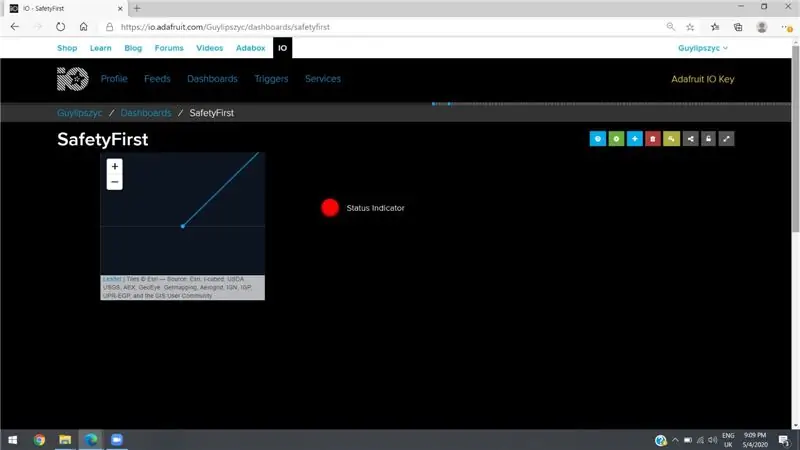
Configurare - Adafruit IO
- Pe site-ul web Adafruit IO, accesați fila „Fluxuri” și creați 2 fluxuri noi - „de urgență” și „locație”.
- Accesați „Tablouri de bord” -> deschideți meniul „Acțiuni” -> creați un nou tablou de bord.
- Denumiți noul tablou de bord, adăugarea unei descrieri este opțională.
- Selectați „Creați” -> faceți clic pe noul link.
- Observați în tabloul de bord nou creat cele 7 butoane pătrate mici.
- Apăsați butonul galben.
- Se va deschide o fereastră pop-up.
- Salvați șirul pe care îl vedeți în „Cheia activă” - vom avea nevoie de el.
- Selectați butonul „+”.
- Adăugați un bloc „Indicator”.
- Selectați fluxul „de urgență”.
- Continua.
- Introduceți un titlu.
- În meniul „Condiții” alegeți „=”.
- Setați valoarea de sub aceasta la „1”.
- Selectați „Creați bloc”.
- Faceți clic pe butonul albastru „+”.
- Adăugați un bloc „Hartă”.
- Alegeți feedul „locație”.
- Continua.
- Introduceți un titlu.
- Alege 24 de ore.
- Setați tipul de hartă la „Imagini prin satelit”.
- Selectați „Creați bloc”.
- Selectați butonul roată verde.
- Faceți clic pe „Salvați”
Pasul 3: Blynk
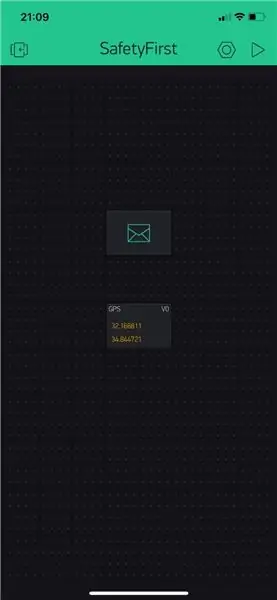
Configurare - Blynk
- Accesați aplicația Blynk.
- Creați un proiect nou.
- Salvați cheia de autentificare care este trimisă la adresa dvs. de e-mail.
- Faceți clic pe butonul mic (+).
- Adăugați următoarele widget-uri: Widget pentru e-mail și flux GPS.
- Setați fluxul GPS la pinul virtual V0.
- Asigurați-vă că adresa de e-mail din widgetul E-mail este corectă.
- Schimbați câmpul „Tip conținut” la „text / simplu”.
Pasul 4: Circuitul
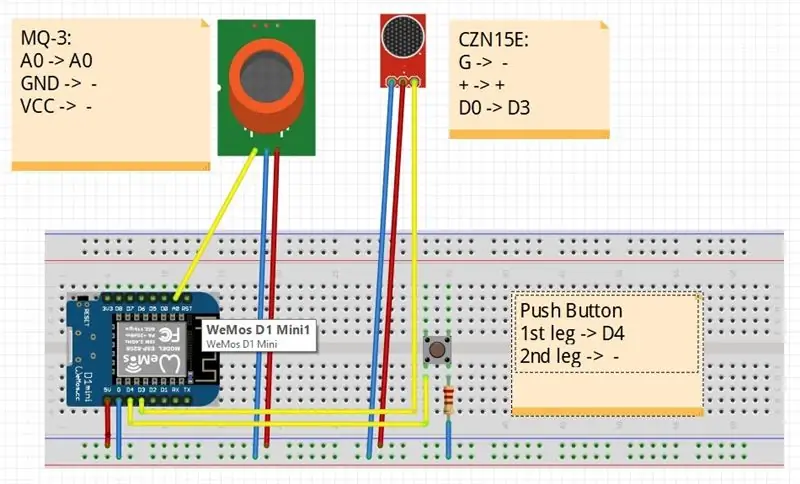

Permiteți conectarea (!):
ESP8266:
- 5V -> +
- G -> -
MQ-3 (cenzor de alcool)
- A0 -> A0 (din ESP)
- GND -> -
- VCC -> +
CZN-15E
- G -> -
- + -> + (din tabla de verificare)
- D0 -> D3 (din ESP)
Apasa butonul
- Prima etapă -> D4
- Etapa a doua -> -
Pasul 5: COD

Codul necesar este atașat:)
1. Deschideți codul în Arduino IDE.
2. Verificați configurația plăcii - asigurați-vă că sunteți pe cea potrivită.
3. Completați variabilele lipsă din cod:
- #define EMAIL „adresa dvs. de e-mail”
- char ssid = "numele rețelei Wifi"
- char pass = "parola rețelei Wifi"
- char auth = "codul dvs. de autorizare Blynk"
- #define AIO_USERNAME "AdafruitIO username"
- #define AIO_KEY "Cheia AdafruitIO"
Pasul 6: Configurarea mașinii
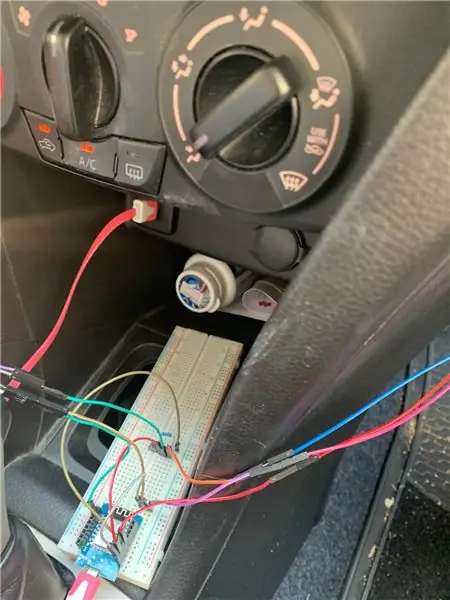


Configurarea sistemului în mașină
Recomandarea noastră de configurare:
- Așezați cenzorul de alcool aproape de volan, astfel încât să poată controla nivelurile de alcool din mână (Rămâne adesea pe mâinile băutorului)
- Așezați microfonul lângă difuzoarele mașinii (nivelul ridicat de zgomot este probabil cauzat de muzica puternică)
- Așezați panoul de control și butonul de clic aproape de șofer - într-o poziție accesibilă (în caz de urgență, șoferul ar trebui să apese butonul cu ușurință)
Recomandat:
Rând Rând: 5 pași

Row Row: Tot ce aveți nevoie este Makey Makey, o cutie pentru pantofi și câteva decorațiuni la alegere
Rând LED pentru petreceri: 3 pași

Party LED Row: Ți-ai dorit vreodată lumini reci la o petrecere de acasă, un stroboscop sau lumini roșii de călăreți? Acesta este locul în care puteți învăța cum să construiți un rând LED Party Arduino controlat. Aveți nevoie doar de câteva lucruri pentru a construi această tijă de lumină și există
Buton de siguranță fără fir pentru siguranța PLC: 6 pași (cu imagini)

Buton de siguranță fără fir pentru siguranța PLC: Acest proiect este dovada conceptului meu pentru utilizarea IoT și (eventual) a roboticii pentru a crea un strat suplimentar de siguranță pentru instalațiile de fabricație periculoase. Acest buton poate fi folosit pentru a porni sau opri mai multe procese, inclusiv controlul semnalului
Sistem de siguranță pentru siguranță pentru femei One Touch: 3 pași

Sistem de siguranță pentru siguranță pentru femei cu o singură atingere: alarmă cu o singură atingere Sistem de siguranță pentru femeie care utilizează micro-controlerul 8051 În lumea de astăzi Siguranța pentru femei este cea mai importantă problemă din toată țara. Astăzi femeile sunt hărțuite și tulburate și uneori când este nevoie de ajutor urgent. Nu există locații obligatorii
Senzor de umiditate Arduino cu coadă de rând: 7 pași (cu imagini)

Senzor de umiditate Arduino cu coadă de rând: Trăim în centrul Texasului și, în cea mai mare parte a anului, avem umflături masive în umiditate în magazinul nostru. Ca lucrători din lemn, acest lucru poate fi dificil pentru anumite proiecte, așa că am construit un „senzor de magazin” alimentat de Arduino, pentru a ne oferi un mod atractiv de a vedea
